- Benutzer können Windows 11 aktivieren, wenn der Aktivierungsfehler 0x87e10bc6 auftritt.
- Die Aktivierungs-Fehlerbehebung könnte für einige Benutzer ein Fehler 0x87e10bc6 beheben.
- Einige Benutzer können möglicherweise auch den Windows 11-Aktivierungsfehler 0x87e10bc6 beheben, indem sie Firewalls deaktivieren und deinstallieren.

xINSTALLIEREN SIE, INDEM SIE AUF DIE DOWNLOAD-DATEI KLICKEN
Diese Software repariert häufige Computerfehler, schützt Sie vor Dateiverlust, Malware und Hardwarefehlern und optimiert Ihren PC für maximale Leistung. Beheben Sie PC-Probleme und entfernen Sie Viren jetzt in 3 einfachen Schritten:
- Laden Sie das Restoro PC-Reparaturtool herunter das kommt mit patentierten Technologien (Patent vorhanden Hier).
- Klicken Scan starten um Windows-Probleme zu finden, die PC-Probleme verursachen könnten.
- Klicken Alles reparieren um Probleme zu beheben, die die Sicherheit und Leistung Ihres Computers beeinträchtigen
- Restoro wurde heruntergeladen von 0 Leser in diesem Monat.
Das Problem mit dem Windows 11-Aktivierungsfehler 0x87e10bc6 tritt bei einigen Benutzern auf, wenn sie versuchen, die Plattform mit einem Produktschlüssel über die Einstellungen zu aktivieren. Wenn dieses Problem auftritt, wird die Aktivierung Registerkarte in den Einstellungen zeigt die folgende Fehlermeldung an:
Etwas hat uns daran gehindert, mit unseren Aktivierungsservern zu kommunizieren. Warten Sie ein paar Minuten und versuchen Sie es dann erneut. Fehlercode: 0x87e10bc6.
Dieser spezielle Aktivierungsfehler kann auftreten, weil eine Firewall die Verbindung mit dem Aktivierungsserver von Microsoft blockiert. Infolgedessen können Benutzer Windows 11 nicht mit ihren Produktschlüsseln aktivieren, wenn dieser Fehler auftritt.
Leider sogar Windows 10-Benutzer wurden von demselben Problem geplagt in der Vergangenheit, daher kann die Bereitschaft, sich mit diesem Problem zu befassen, einen großen Unterschied machen.
Muss ich Windows 11 aktivieren?
Es ist nicht unbedingt erforderlich, Windows 11 zu aktivieren, um es weiterhin zu verwenden. Es gelten jedoch einige Einschränkungen, wenn Windows 11 nicht aktiviert wurde. Sie werden zum einen ein Windows-Wasserzeichen auf dem Desktop und regelmäßige Aktivierungsbenachrichtigungen bemerken.
Die bemerkenswerteste Einschränkung ist, dass die Personalisierungseinstellungen von Windows 11 ausgegraut sind, wenn sie nicht aktiviert sind.
Daher können Sie die Plattform nicht mit einer der Einstellungen auf der anpassen Personalisierung Tab. Diese Registerkarte enthält unter anderem Optionen zum Ändern von Themen, Farben und Desktop-Hintergrundbildern.
Wenn Sie das jedoch nicht stört, müssen Sie den Windows 11-Aktivierungsfehler 0x87e10bc6 nicht beheben. Trotzdem können Sie diesen Fehler in Windows 11 möglicherweise mit einigen dieser möglichen Lösungen beheben.
Wie kann ich den Windows 11-Aktivierungsfehler 0x87e10bc6 beheben?
1. Versuchen Sie einige Tage später erneut, Windows 11 zu aktivieren
Möglicherweise ist der Aktivierungsfehler 0x87e10bc6 auf ein Problem mit dem Microsoft-Aktivierungsserver zurückzuführen. Der Server könnte vorübergehend ausgefallen sein.
In diesem Fall müssen Sie möglicherweise ein oder zwei Tage warten, bevor Sie Windows 11 aktivieren können. Wenn das Problem nach einigen Tagen weiterhin besteht, wenden Sie die folgenden Lösungen an.
2. Führen Sie die Problembehandlung für die Aktivierung aus
- Klicken Sie auf Windows 11 Start drücken und auswählen Einstellungen.

- Auswählen Aktivierung auf der System Tab.

- Dann klick Aktivierungszustand es zu erweitern.

- Drücken Sie die Fehlerbehebung Taste.
- Warten Sie, bis die Problembehandlung gescannt wurde, und wählen Sie die aus Wenden Sie diesen Fix an Möglichkeit.
3. Verwenden Sie ein Systemreparaturtool eines Drittanbieters
Experten-Tipp: Einige PC-Probleme sind schwer zu lösen, insbesondere wenn es um beschädigte Repositories oder fehlende Windows-Dateien geht. Wenn Sie Probleme haben, einen Fehler zu beheben, ist Ihr System möglicherweise teilweise defekt. Wir empfehlen die Installation von Restoro, einem Tool, das Ihren Computer scannt und den Fehler identifiziert.
Klick hier herunterzuladen und mit der Reparatur zu beginnen.
Einige Systemreparaturtools von Drittanbietern bieten möglicherweise eine Lösung für den Aktivierungsfehler 0x87e10bc6.
Restoro ist eines der umfassendsten Systemreparaturprogramme von Drittanbietern für Windows 11/10. Das ist ein Reparaturtool, das eine Vielzahl von Windows-Fehlern beheben kann.
Restoro führt einige der umfassendsten Systemscans durch, um Windows-Probleme zu erkennen und zu beheben. Es verfügt über ein Datenbank-Repository mit mehr als 25.000.000 Dateien, die zum Ersetzen fehlender oder beschädigter Dateien verfügbar sind.
Kasse unser Restoro-Test für alle Details zu dieser Software.
⇒Holen Sie sich Restoro
4. Verwenden Sie die Eingabeaufforderung
- Klicken Sie auf die Taskleistenschaltfläche mit dem Lupensymbol.

- Geben Sie das Schlüsselwort ein cmd Klicken Sie im Suchfeld mit der rechten Maustaste auf das Suchergebnis der Eingabeaufforderung und wählen Sie aus Als Administrator ausführen.

- Geben Sie dann diesen Befehl ein und drücken Sie Eingeben:
slmgr /ipk *Produktschlüssel*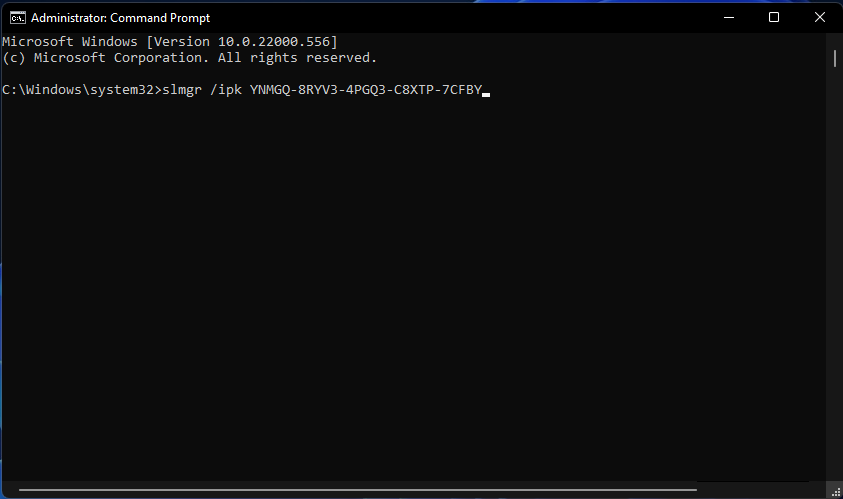
- Geben Sie als Nächstes Folgendes ein und drücken Sie die Eingabetaste:
slmgr /ato - Klicken OK im sich öffnenden Windows Script Host-Dialogfeld.
- Starten Sie Ihren Desktop oder Laptop neu, indem Sie auswählen Leistung > Neu starten aus dem Startmenü.
HINWEIS
Sie müssen * ersetzenProduktschlüssel* in dem oben angegebenen Befehl mit einem tatsächlichen Aktivierungsschlüssel.
- Miracast funktioniert nicht unter Windows 11? Reparier es jetzt
- So ändern Sie die Kameraeinstellungen in Windows 11
- So ändern Sie das Administratorkonto in Windows 11
- Die Sandbox von Windows 11 funktioniert nicht? Reparier es jetzt
5. Deaktivieren Sie vorübergehend die Windows Defender-Firewall
- Öffnen Sie das Suchwerkzeug und geben Sie ein Windows Defender-Firewall in seinem Suchfeld.
- Klicken Windows Defender-Firewall um das Applet der Systemsteuerung zu öffnen.
- Dann klick Schalten Sie die Windows Defender-Firewall ein oder aus um diese Optionen aufzurufen.

- Wähle aus Deaktivieren Sie die Windows Defender-Firewall Optionen, die direkt unten angezeigt werden.

- Drücken Sie die OK Schaltfläche, um die Einstellungen zu übernehmen. Versuchen Sie dann erneut, Windows 11 zu aktivieren.
6. Deinstallieren Sie Firewall-Software von Drittanbietern
- Drücken Sie zuerst die Windows + x Tastenkombination zum Öffnen des Power User Menüs.
- Wähle aus Laufen Abkürzung.
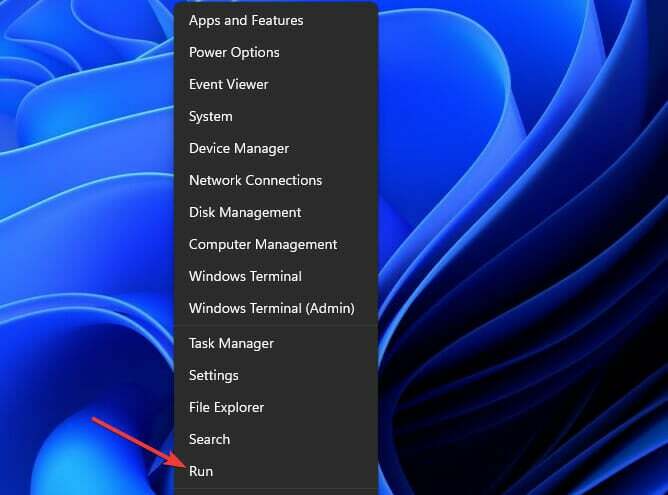
- Geben Sie diesen Text ein und klicken Sie OK So öffnen Sie Programme und Funktionen:
appwiz.cpl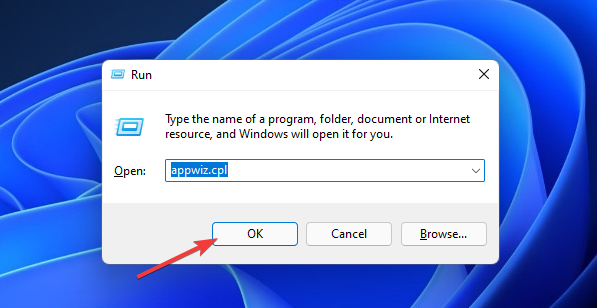
- Wählen Sie eine Firewall-Software von Drittanbietern aus, die im Applet „Programme und Funktionen“ aufgeführt ist.
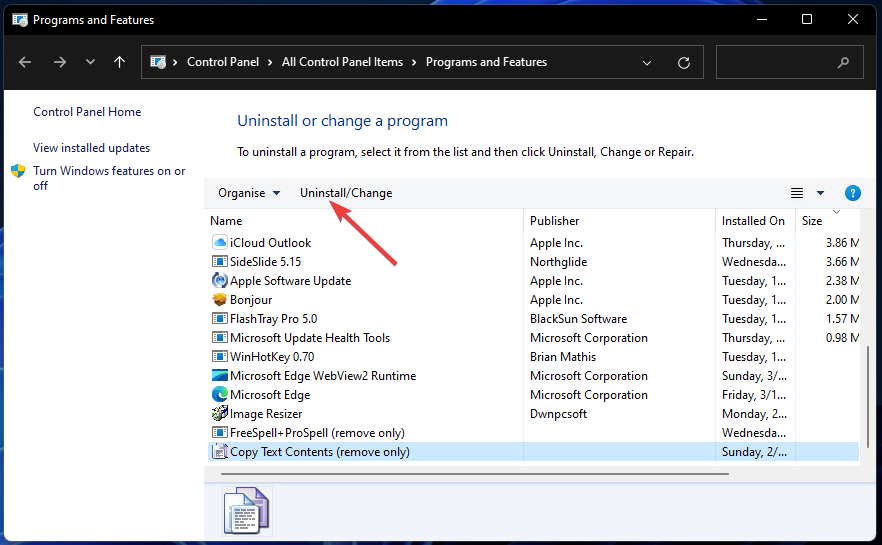
- Drücke den Deinstallieren Möglichkeit und Jawohl um die Firewall-Software zu entfernen.
- Starten Sie Ihren PC neu und versuchen Sie erneut, Windows 11 zu aktivieren.
Sie können auch Software deinstallieren und alle verbleibenden Rückstände mit Deinstallationstools von Drittanbietern wie z IObit-Deinstallationsprogramm. IObit Uninstaller ist eine Freeware-Software, die mehr Optionen und Funktionen zum Entfernen von Software enthält als das standardmäßige Deinstallations-Applet von Windows 11.
HINWEIS
Beachten Sie, dass Antivirensoftware von Drittanbietern auch Firewalls enthalten kann. Es wird daher empfohlen, auch Antivirenprogramme von Drittanbietern zu deinstallieren.
7. Stellen Sie Ihr Betriebssystem auf einen früheren Punkt zurück
- Öffnen Sie Ausführen wie in den ersten paar Schritten der vorherigen Lösung beschrieben.
- Um die Systemwiederherstellung zu öffnen, geben Sie diesen Befehl ein und klicken Sie auf OK:
rstrui - Auswählen Wählen Sie einen anderen Wiederherstellungspunkt wenn diese Option verfügbar ist, und klicken Sie auf Nächste weitermachen.
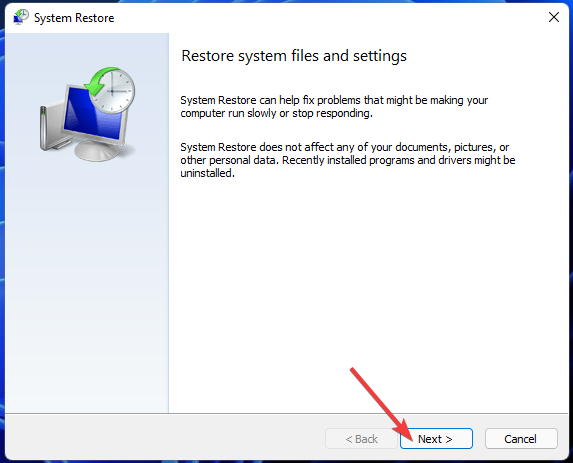
- Wählen Sie den ältesten Wiederherstellungspunkt und klicken Sie darauf Nächste.

- Drücken Sie die Ziel Taste.

HINWEIS
Durch die Wiederherstellung von Windows 11 zu einem früheren Zeitpunkt wird Software entfernt, die vor diesem Datum installiert wurde. Sie können überprüfen, welche Software ein ausgewählter Wiederherstellungspunkt betrifft, indem Sie auf klicken Scannen nach betroffenen Programmen innerhalb der Systemwiederherstellung.
Kann ich Windows 11 stattdessen per Telefon aktivieren?
Es gibt eine Offline-Telefonmethode zum Aktivieren von Windows 11. Sie können Windows per Telefon über die Einstellungen aktivieren, wie bei Microsoft beschrieben Webseite zur Produktaktivierung. Alternativ eingeben slui.exe 4 im Run-Fenster und klicken Sie auf die OK Taste.
Im sich öffnenden Windows-Aktivierungsfenster müssen Sie im Dropdown-Menü einen Speicherort auswählen. Dann zeigt das Fenster einige gebührenfreie Nummern an, die Sie zur Aktivierung von Windows anrufen können. Notieren Sie sich dort die Nummern, die Sie benötigen, um die Plattform offline zu aktivieren.
Sie sollten Windows 11 jedoch nicht per Telefon aktivieren müssen, wenn Ihr PC mit dem Internet verbunden ist. Versuchen Sie zuerst, alle möglichen Lösungen für den obigen Fehler 0x87e10bc6 anzuwenden. Die Korrekturen in unserer Ihre Kopie von Windows 11 kann nicht aktiviert werden Anleitung könnte auch helfen, dieses Problem zu lösen.
Sie können den Windows 11-Aktivierungsfehler 0x87e10bc6 im Kommentarbereich unten diskutieren. Fühlen Sie sich frei, Fragen hinzuzufügen oder sogar andere Fehler 0x87e10bc6-Auflösungen dort zu teilen.
 Haben Sie immer noch Probleme?Beheben Sie sie mit diesem Tool:
Haben Sie immer noch Probleme?Beheben Sie sie mit diesem Tool:
- Laden Sie dieses PC-Reparatur-Tool herunter auf TrustPilot.com mit „Großartig“ bewertet (Download beginnt auf dieser Seite).
- Klicken Scan starten um Windows-Probleme zu finden, die PC-Probleme verursachen könnten.
- Klicken Alles reparieren um Probleme mit patentierten Technologien zu beheben (Exklusiver Rabatt für unsere Leser).
Restoro wurde heruntergeladen von 0 Leser in diesem Monat.


